Изменение параметров на вкладке «Беспроводная сеть»
Чтобы изменить параметры беспроводной сети принтера, временно соедините принтер и компьютер с помощью USB-кабеля. Если изменить настройки беспроводной сети компьютера через беспроводное соединение без использования USB-кабеля, обмен информации с устройством может быть невозможен.
 Примечание.
Примечание.
-
Доступность этого экрана зависит от используемого принтера.
-
Для изменения параметров на вкладке Беспроводная сеть (Wireless LAN) активируйте параметр беспроводной сети принтера.
-
Выберите принтер в разделе Принтеры: (Printers:).
Если принтер временно подключен к компьютеру с помощью USB-кабеля, выберите принтер с USB в столбце Подключено к (Connected to).
-
Нажмите кнопку Конфигурация... (Configuration...).
-
Нажмите кнопку Беспроводная сеть (Wireless LAN).
-
Подтвердите или измените параметры.
После изменения настроек щелкните OK. Появится экран, запрашивающий подтверждение параметров перед тем, как отправить их на принтер. Если щелкнуть OK, параметры будут отправлены на принтер и отобразится экран Переданные параметры (Transmitted Settings).
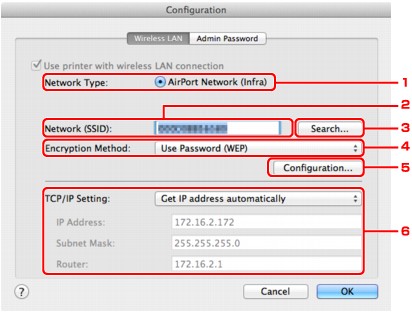
-
Тип сети: (Network Type:)
- Сеть AirPort (Infra) (AirPort Network (Infra))
-
Подключите принтер к беспроводной сети через точку доступа.
-
Сеть (SSID): (Network (SSID):)
Отображается сетевое имя SSID беспроводной локальной сети.
 Примечание.
Примечание.-
Введите идентификатор SSID, который используется точкой доступа. Идентификатор SSID зависит от регистра символов.
-
-
Поиск... (Search...)
Отображается экран Точки доступа (Access Points), позволяющий выбрать точку доступа для подключения.
 Экран Точки доступа (Access Points)
Экран Точки доступа (Access Points) Примечание.
Примечание.-
Если программа IJ Network Tool работает в локальной сети, кнопка отображается серым цветом и ее нельзя выбрать. Временно соедините принтер и компьютер с помощью USB-кабеля для изменения параметров.
-
-
Метод шифрования: (Encryption Method:)
Выберите метод шифрования для беспроводной локальной сети.
 Внимание!
Внимание!-
Если все методы шифрования точки доступа, принтера или компьютера различаются, принтер не может обмениваться данными с компьютером. Если принтер не может соединиться с компьютером после того, как тип шифрования принтера был переключен, убедитесь, что типы шифрования компьютера и точки доступа совпадают с типом шифрования принтера.
-
При подключении к сети, в которой не приняты меры безопасности, существует риск раскрытия, например, личной информации.
- Не использовать (Do Not Use)
-
Выберите для отключения шифрования.
- Использовать пароль (WEP) (Use Password (WEP))
-
Передача данных шифруется с помощью указанного ключа WEP.
-
Если сетевой пароль (WEP) не установлен, автоматически отображается экран Сведения о WEP (WEP Details). Чтобы изменить параметры WEP, установленные ранее, щелкните Конфигурация... (Configuration...) для отображения экрана.
- Использовать WPA (Use WPA)/Использовать WPA2 (Use WPA2)
-
Передача данных шифруется с помощью указанного сетевого ключа.
-
Защита лучше, чем при WEP.
-
Если ключ сети не установлен, автоматически отображается экран Подтверждение типа проверки подлинности (Authentication Type Confirmation). Чтобы изменить установленные ранее параметры ключа сети, щелкните Конфигурация... (Configuration...), чтобы отобразить экран Сведения о WPA (WPA Details) или экран Сведения о WPA2 (WPA2 Details).
-
-
Конфигурация... (Configuration...)
Отобразится экран расширенных параметров. Сетевой пароль (WEP) или ключ WPA/WPA2, выбранный в разделе Метод шифрования: (Encryption Method:), можно подтвердить и изменить.
- Сведения о параметре WEP:
- Подробные сведения о настройке WPA и WPA2:
-
Параметры TCP/IP: (TCP/IP Setting:)
Настройка IP-адреса принтера, используемого в локальной сети. Установите значение, подходящее для сетевого окружения.
- Получить IP-адрес автоматически (Get IP address automatically)
-
Выберите данную функцию для использования IP-адреса, автоматически присвоенного DHCP-сервером. Функциональные настройки DHCP-сервера должны быть включены на маршрутизаторе или точке доступа беспроводной локальной сети.
- Использовать следующий IP-адрес (Use following IP address)
-
Если в настройках, где используется принтер, нет доступных функциональных возможностей сервера DHCP или необходимо использовать определенный IP-адрес, выберите данный параметр для использования фиксированного IP-адреса.
-
-
Экран Точки доступа (Access Points)
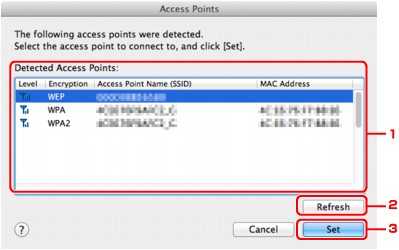
-
Найденные точки доступа: (Detected Access Points:)
Проверка силы сигнала точки доступа, типа шифрования, имени точки доступа и радиоканала.
 Внимание!
Внимание!-
При подключении к сети, в которой не приняты меры безопасности, существует риск раскрытия, например, личной информации.
 Примечание.
Примечание.-
Уровень сигнала отображается следующим образом.
 : хороший
: хороший : удовлетворительный
: удовлетворительный : слабый
: слабый -
Тип шифрования отображается следующим образом.
Пусто: нет шифрования
WEP: установлено значение WEP
WPA: установлено значение WPA
WPA2: установлено значение WPA2
-
-
Обновить (Refresh)
Щелкните, чтобы обновить список точек доступа, если целевая точка доступа не обнаружена.
Если для целевой точки доступа установлена закрытая сеть (режим скрытности), щелкните Отменить (Cancel), чтобы вернуться к предыдущему экрану и ввести имя сети (SSID) в сети (SSID).
 Примечание.
Примечание.-
Убедитесь, что точка доступа включена.
-
-
Задать (Set)
Щелкните, чтобы установить имя сети (SSID) в поле Сеть (SSID): (Network (SSID):) на вкладке Беспроводная сеть (Wireless LAN).
 Примечание.
Примечание.-
Если выбранная точка доступа зашифрована, отобразится экран Сведения о WEP (WEP Details), Сведения о WPA (WPA Details) или Сведения о WPA2 (WPA2 Details). В таком случае настройте сведения в соответствии с настройками шифрования точки доступа.
-
Точки доступа, которые не могут быть использованы данным устройством (включая те, которые настроены на использование других методов шифрования), отображаются серым цветом и не могут быть настроены.
-
-

